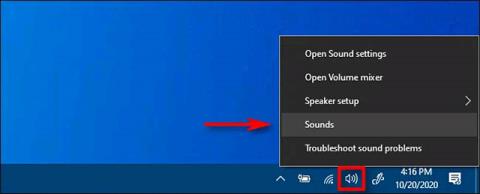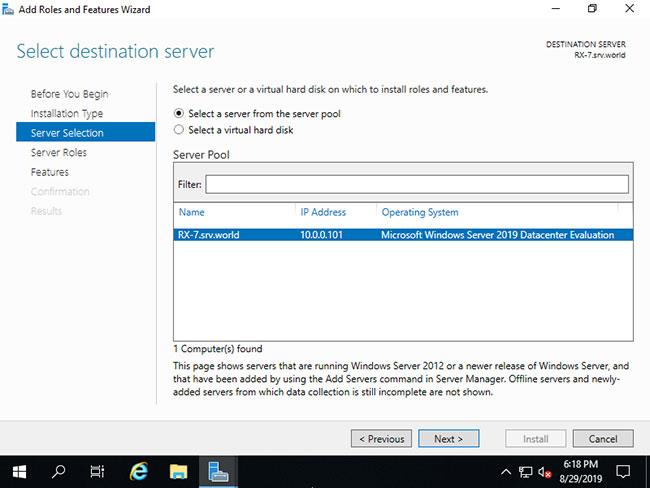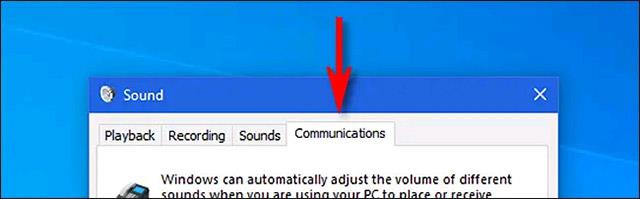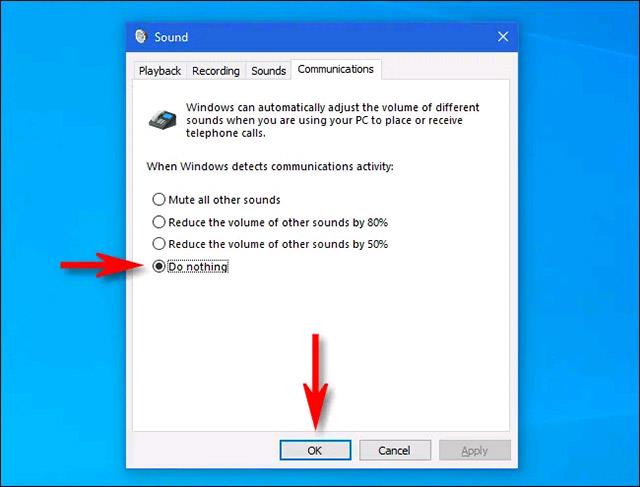Ha rendszeresen kezdeményez hanghívásokat online üzenetküldő alkalmazásokon, például a Skype-on és a Viberen keresztül Windows 10 rendszerű számítógépén, észre fogja venni, hogy alapértelmezés szerint a Windows gyakran automatikusan csökkenti a rendszer egyéb hangjainak hangerejét a hívás közben.
Ez egy nagyon hasznos funkció, amely segít javítani a hanghívások minőségét. Ha azonban nem tetszik, teljesen beállíthatja vagy kikapcsolhatja. Itt van, hogyan.
Először kattintson a jobb gombbal a hangszóró ikonra a képernyő jobb alsó sarkában lévő rendszertálcán. A megjelenő menüben kattintson a „ Hangok ” elemre.
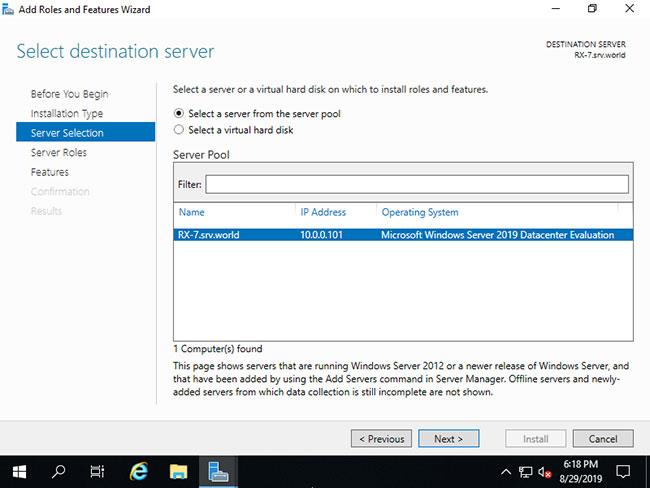
Kattintson a „Hangok” elemre
A felugró „ Hangok ” ablakban kattintson a „ Kommunikáció ” fülre.
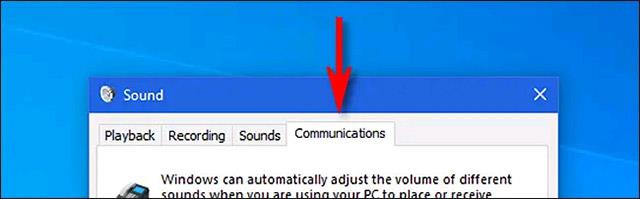
A „ Kommunikáció ” lapon számos olyan opciót láthat, amelyek lehetővé teszik a Windows beállításainak testreszabását, amikor „kommunikációs tevékenységet” észlel – más szóval, amikor az operációs rendszer úgy gondolja, hogy Ön valamit csinál. Hang- vagy videohívás. Alapértelmezés szerint a Windows automatikusan 80%-kal csökkenti a többi hang hangerejét, amikor Ön hívást kezdeményez. Választhat azonban úgy is, hogy ezt a hangerőt 50%-ra csökkenti, a többi hangot teljesen kikapcsolja, vagy egyáltalán nem csökkenti a hangerőt.
A funkció teljes letiltásához válassza a „ Ne tegyen semmit ” lehetőséget, majd kattintson az „ OK ” gombra.
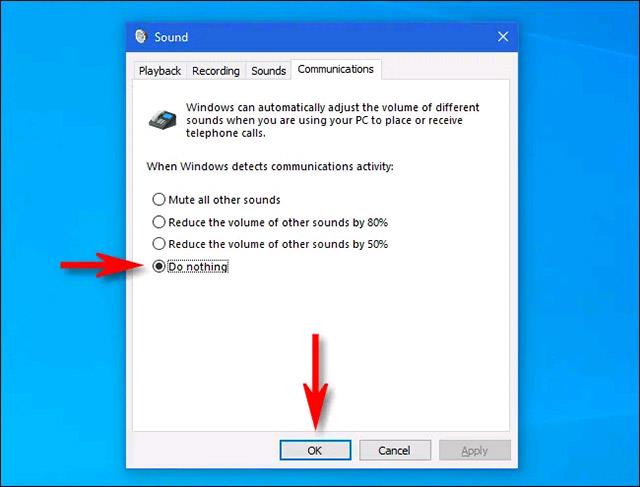
Miután az „ OK ” gombra kattintott , a „ Hangok ” ablak bezárul. Amikor legközelebb hívást kezdeményez vagy fogad Windows 10 rendszerű számítógépén, a rendszer egyéb hangjai nem lesznek elnémítva a hívás során.